SpringBoot: введение и практика администрирования Spring Boot
Введение
Spring Boot Admin (SBA) — это проект сообщества с открытым исходным кодом для управления и мониторинга приложений Spring Boot. Приложения можно зарегистрировать в SBA через http или механизм обнаружения служб Spring Cloud, после чего можно обеспечить визуальное управление и просмотр проектов Spring Boot.
Администратор Spring Boot может отслеживать автономные или кластерные проекты Spring Boot. Он предоставляет подробную информацию о работоспособности, информацию о памяти, свойствах системы и среды JVM, информацию о сборе мусора, настройки и просмотр журнала, просмотр запланированных задач, а также просмотр и управление кэшем Spring Boot. и другие функции. Далее давайте создадим и будем использовать его вместе.
Его окончательный эффект отображения выглядит следующим образом:

1. Настройте терминал мониторинга SBA.
Нам нужно создать проект Spring Boot Admin для мониторинга и управления нашим проектом Spring Boot. Метод создания аналогичен созданию обычного проекта Spring Boot. Конкретные шаги заключаются в следующем. Создайте проект Spring Boot, используя Idea:
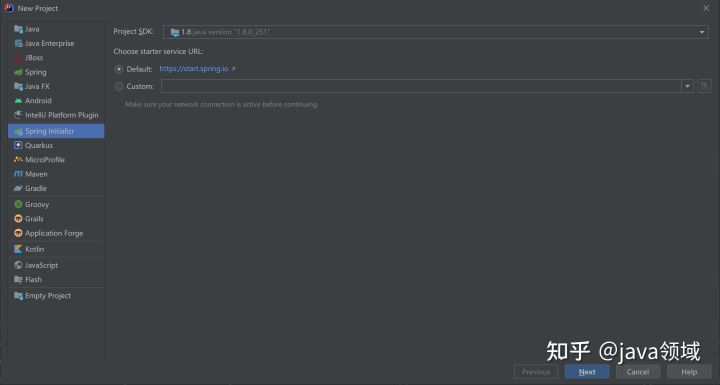

Здесь следует отметить, что необходимо добавить поддержку серверной инфраструктуры Spring Boot Admin (Server), как показано на следующем рисунке:
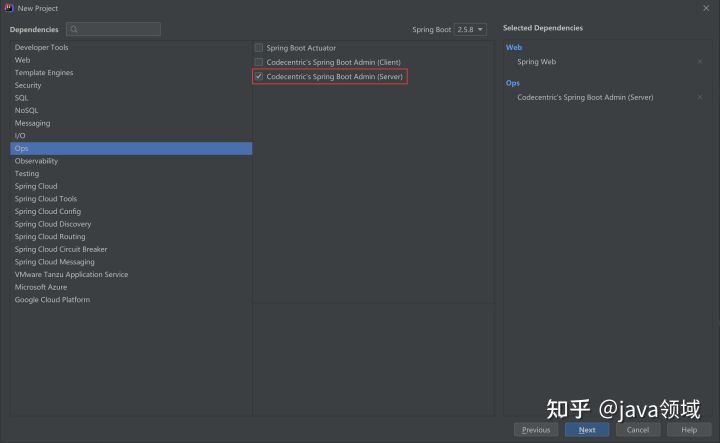
То есть в созданный проект Spring Boot необходимо добавить следующие две важные поддержки платформы:
<dependency>
<groupId>org.springframework.boot</groupId>
<artifactId>spring-boot-starter-web</artifactId>
</dependency>
<dependency>
<groupId>de.codecentric</groupId>
<artifactId>spring-boot-admin-starter-server</artifactId>
</dependency>1.1 Запуск службы SBA
После создания проекта вам необходимо запустить службу SBA в классе запуска:
import de.codecentric.boot.admin.server.config.EnableAdminServer;
import org.springframework.boot.SpringApplication;
import org.springframework.boot.autoconfigure.SpringBootApplication;
@EnableAdminServer // Добавьте эту строку кода
@SpringBootApplication
public class SbaserverApplication {
public static void main(String[] args) {
SpringApplication.run(SbaserverApplication.class, args);
}
}1.2 Настройка номера порта SBA
Настройте номер порта проекта в application.properties, чтобы запустить его напрямую. Номер порта, который я настроил, — 9001:
server.port=9001Настроить номер портаизосновная цельиздля раздорадругой Spring Boot Проект конфликтует, если SBA Этот шаг можно проигнорировать, если его развернуть отдельно. После запуска проекта вы можете увидеть SBA Домашняя страница выглядит так, как показано ниже:

На данный момент в SBA не добавлено ни одного проекта, который необходимо отслеживать. Далее мы создадим проект Spring Boot и добавим его в SBA для мониторинга и управления.
2. Создание отслеживаемых элементов
Сначала нам нужно создать обычный проект Spring Boot. Конкретные этапы создания здесь не будут продемонстрированы. После создания проекта Spring Boot в проект Spring Boot необходимо добавить поддержку клиентской платформы SBA, то есть настроить в pom.xml следующее содержимое:
<dependency>
<groupId>de.codecentric</groupId>
<artifactId>spring-boot-admin-starter-client</artifactId>
</dependency>Затем настройте адрес сервера SBA в файле application.properties, который является адресом проекта SBA, который мы создали на первом этапе. Содержимое конфигурации следующее:
# Номер порта текущего проекта
server.port=8080
# Spring Boot Admin адрес сервера монитора
spring.boot.admin.client.url=http://localhost:9001
Где находится «spring.boot.admin.client.url» SBA мониторадрес。3. Обзор мониторинга SpringBootAdmin
После настройки указанной выше информации вы можете просмотреть отслеживаемый проект Spring Boot на странице администрирования Spring Boot, как показано на следующем рисунке:
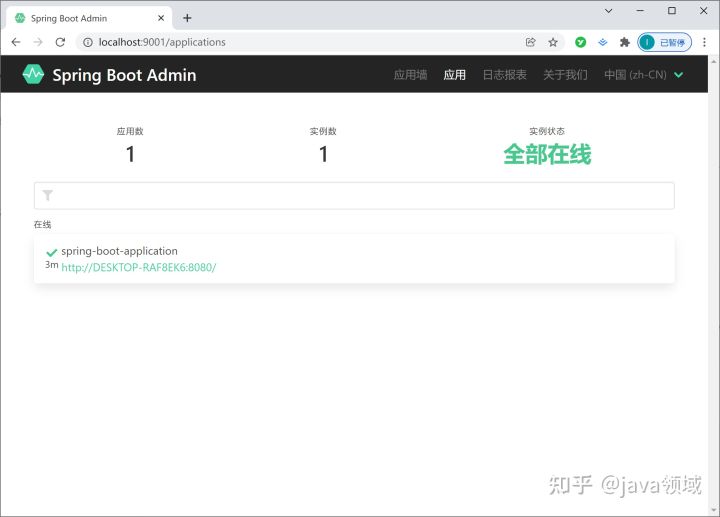
Вы также можете нажать «Стена приложений», чтобы просмотреть все отслеживаемые проекты Spring Boot в Spring Boot Admin, как показано на следующем рисунке:

Нажмите на приложение, чтобы перейти на страницу сведений, как показано ниже:

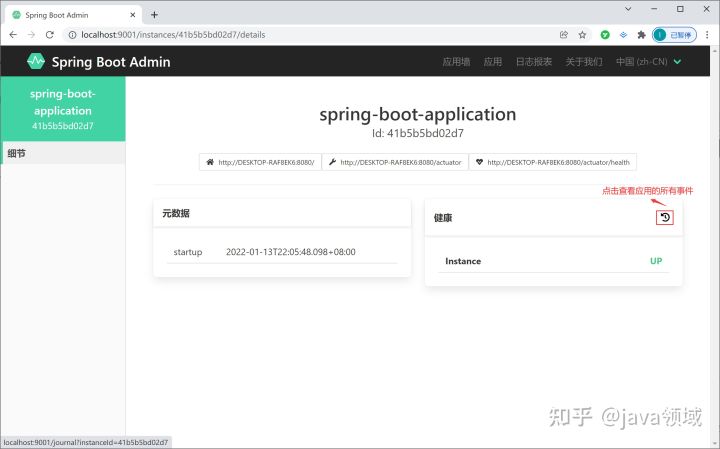
Журнал событий содержит отображение различных состояний Spring Boot (UP — нормальное, OFFLINE — ненормальное) и время возникновения, как показано на следующем рисунке:

4. Мониторинг исключений SpringBoot
Когда мы вручную останавливаем отслеживаемый проект Spring Boot, мы видим, что приложение было остановлено в Spring Boot Admin, как показано на следующем рисунке:
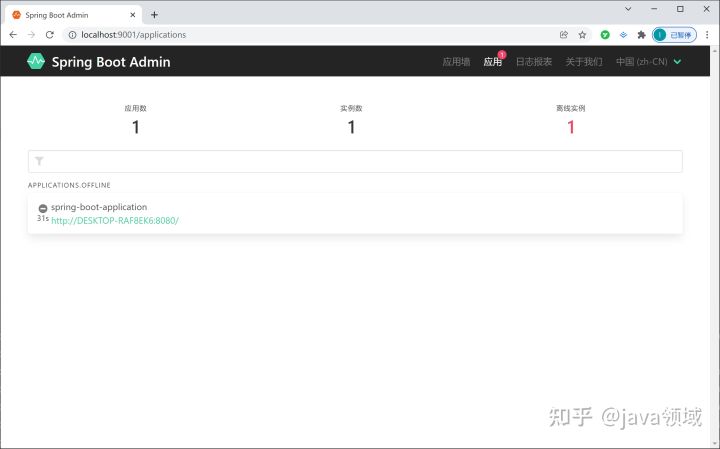
Мы также можем просмотреть конкретное время простоя Spring Boot через журнал событий, как показано на следующем рисунке:

5. Настройте просмотр большего количества элементов мониторинга.
Из приведенного выше содержимого мы видим, что вариантов Spring Boot по-прежнему относительно мало для мониторинга. Как мы можем просмотреть больше элементов мониторинга? Чтобы решить эту проблему, нам нужно добавить поддержку фреймворка Spring-Boot-Starter-Actuator в отслеживаемый проект Spring Boot и включить просмотр конфигурации всех элементов мониторинга. Окончательный эффект отображения следующий:

Далее давайте настроим эти элементы мониторинга.
5.1 Добавление поддержки платформы привода
Добавьте поддержку платформы исполнительных механизмов в отслеживаемый проект Spring Boot, то есть добавьте следующую конфигурацию в pom.xml:
<dependency>
<groupId>org.springframework.boot</groupId>
<artifactId>spring-boot-starter-actuator</artifactId>
</dependency>Вручную нажмите Maven, чтобы импортировать пакеты зависимостей (если включен автоматический импорт, этот шаг можно проигнорировать).
5.2 Настройте и откройте все элементы мониторинга
Добавьте следующую конфигурацию в отслеживаемый проект Spring Boot:
# Включите все элементы в мониторе
management.endpoints.web.exposure.include=*Приведенная выше конфигурация открывает все параметры мониторинга. После настройки перезапустите проект Spring Boot, а затем обновите администратор Spring Boot. Будут отображены дополнительные элементы мониторинга, как показано на следующем рисунке:
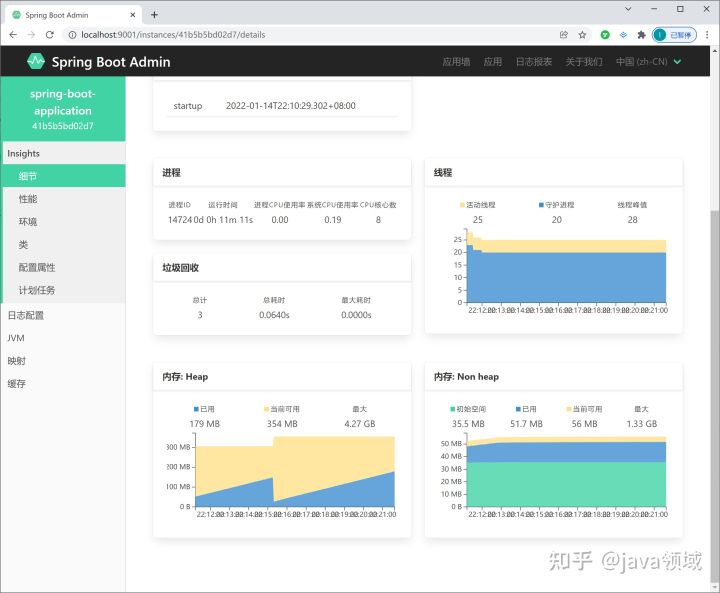
5.3 Предварительный просмотр проекта мониторинга
После включения всех элементов мониторинга Spring Boot вы можете просматривать через SBA следующий контент:
- Время запуска, совокупное время работы;
- Количество процессов и потоков и занятых ресурсов ЦП;
- Детали сбора мусора, время переработки и затраченное время;
- Дамп потока JVM, сведения о дампе памяти и загрузка соответствующего файла;
- Вы можете просмотреть и настроить уровень журнала в проекте Spring Boot;
- Проверять Spring Boot Монитор эффективности проекта;
- Проверять Spring Boot Информация об операционной среде;
- Проверять Spring Boot Все виды информации;
- Проверять Spring Boot запланированные задачи;
- Проверятьи управление Spring Boot Все кэши в проекте.
Ниже приведены скриншоты нескольких важных страниц, давайте посмотрим.
5.3.1 Проверка рабочей среды
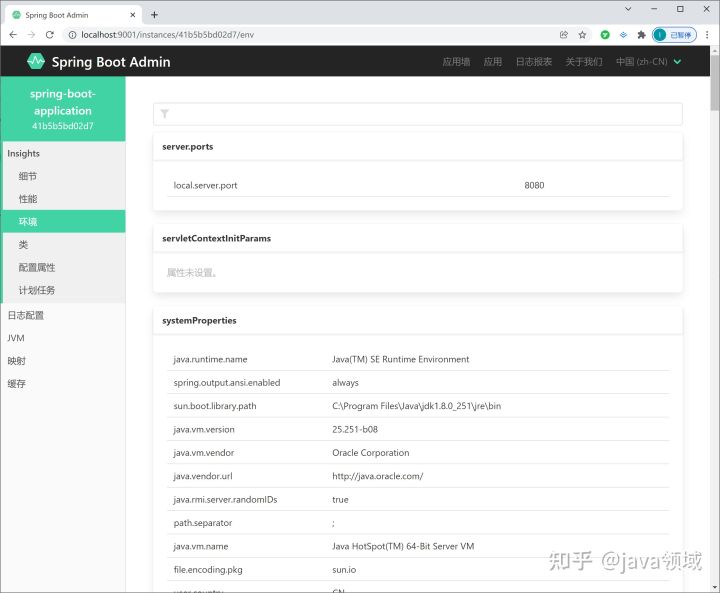
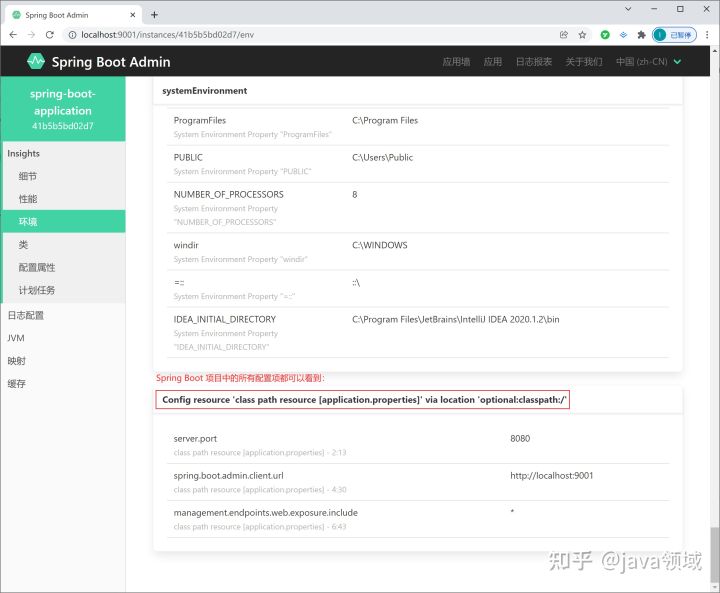
5.3.2 Просмотр запланированных задач
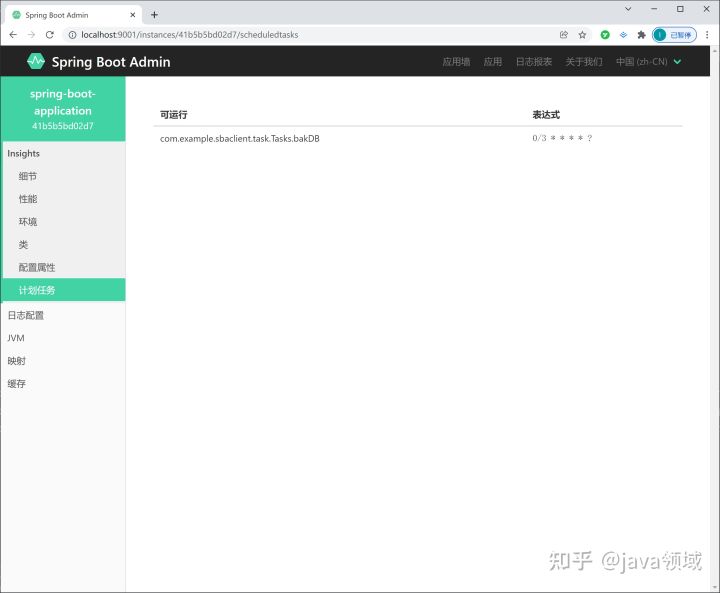
5.3.3 Конфигурация уровня журнала проекта

Мы можем динамически настраивать уровень журнала в проекте через Spring Boot Admin.
5.3.4 Просмотр потоков и памяти JVM

5.3.5 Просмотр всех кешей SpringBoot
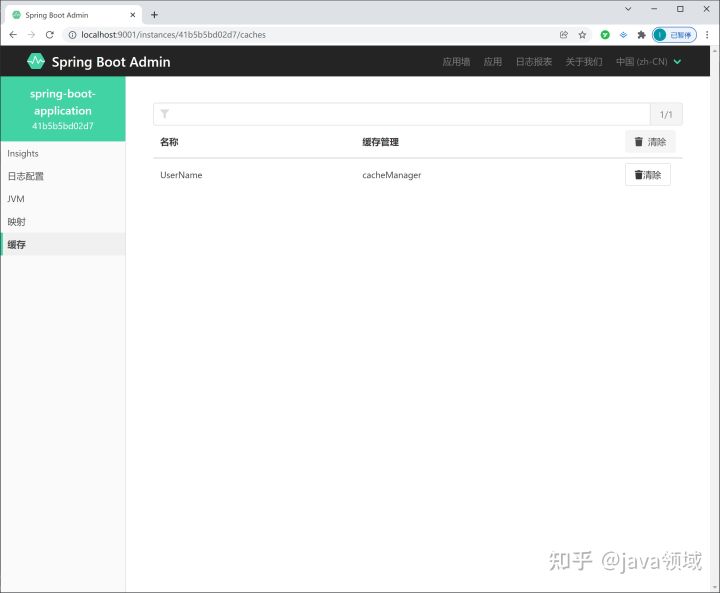
Конечно, мы также можем удалить эти кеши.
6. Просматривайте журналы проекта в режиме реального времени.
Если вы хотите просмотреть информацию журнала в проекте мониторинга, необходимо выполнить следующее условие: проект Spring Boot, который вы отслеживаете, должен быть настроен с указанием пути сохранения журнала или имени файла сохранения журнала. Настройте только один из этих двух элементов. Ваш проект Spring Boot сохранит журнал на диск, чтобы его можно было просмотреть через SBA. Я настроил путь к журналу и добавил следующую конфигурацию в файл конфигурации application.properties Spring Boot:
# Установить путь сохранения журнала
logging.file.path=C:\\work\\logПосле завершения настроек перезапустите проект Spring Boot, а затем обновите страницу SBA. Окончательный эффект отображения будет следующим:
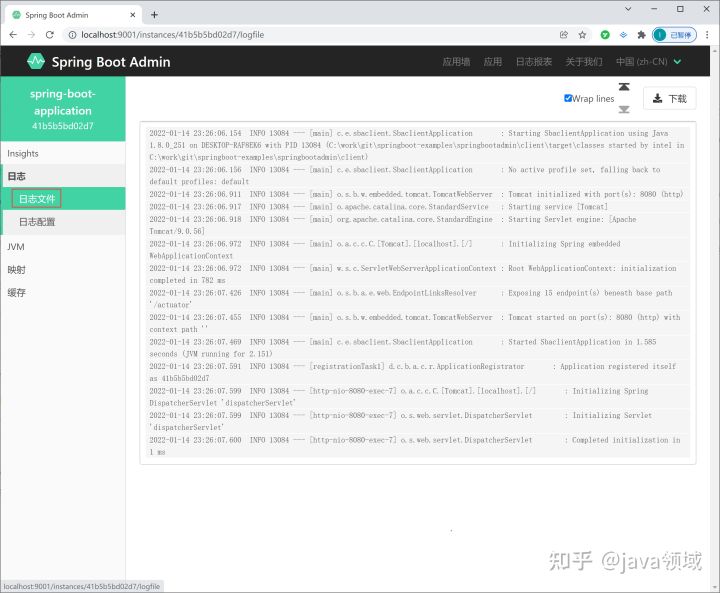
На этом этапе мы можем просмотреть информацию журнала в реальном времени. Конечно, при необходимости вы также можете загрузить журнал в любое время.
краткое содержание
Spring Boot Admin (SBA) — это проект сообщества с открытым исходным кодом, используемый для управления и мониторинга приложений Spring Boot. Он предоставляет подробную информацию о работоспособности, информацию о памяти, свойствах системы и среды JVM, информацию о сборе мусора, настройки журнала и просмотр, а также такие функции, как запланированное задание. просмотр, просмотр и управление кешем Spring Boot и т. д. Нам нужно создать сервер SBA для мониторинга одного или нескольких проектов Spring Boot. В отслеживаемый проект Spring Boot необходимо добавить поддержку клиентской платформы SBA, а также добавить платформу исполнительного механизма и соответствующую конфигурацию для достижения совершенства в отслеживаемом проекте Spring Boot.
другой
Ссылка: https://blog.csdn.net/javalingyu/article/details/124086259.

RasaGpt — платформа чат-ботов на основе Rasa и LLM.

Nomic Embed: воспроизводимая модель внедрения SOTA с открытым исходным кодом.

Улучшение YOLOv8: EMA основана на эффективном многомасштабном внимании, основанном на межпространственном обучении, и эффект лучше, чем у ECA, CBAM и CA. Малые цели имеют очевидные преимущества | ICASSP2023
Урок 1 серии Libtorch: Тензорная библиотека Silky C++

Руководство по локальному развертыванию Stable Diffusion: подробные шаги и анализ распространенных проблем

Полностью автоматический инструмент для работы с видео в один клик: VideoLingo

Улучшения оптимизации RT-DETR: облегченные улучшения магистрали | Support Paddle облегченный rtdetr-r18, rtdetr-r34, rtdetr-r50, rtdet

Эксклюзивное оригинальное улучшение YOLOv8: собственная разработка SPPF | Деформируемое внимание с большим ядром (D-LKA Attention), большое ядро свертки улучшает механизм внимания восприимчивых полей с различными функциями

Создано Datawhale: выпущено «Руководство по тонкой настройке развертывания большой модели GLM-4»!

7B превышает десятки миллиардов, aiXcoder-7B с открытым исходным кодом Пекинского университета — это самая мощная модель большого кода, лучший выбор для корпоративного развертывания.

Используйте модель Huggingface, чтобы заменить интерфейс внедрения OpenAI в китайской среде.

Оригинальные улучшения YOLOv8: несколько новых улучшений | Сохранение исходной информации — алгоритм отделяемой по глубине свертки (MDSConv) |

Второй пилот облачной разработки | Быстро поиграйте со средствами разработки на базе искусственного интеллекта

Бесшовная интеграция, мгновенный интеллект [1]: платформа больших моделей Dify-LLM, интеграция с нулевым кодированием и встраивание в сторонние системы, более 42 тысяч звезд, чтобы стать свидетелями эксклюзивных интеллектуальных решений.

Решенная Ошибка | Загрузка PyTorch медленная: TimeoutError: [Errno 110] При загрузке факела истекло время ожидания — Cat Head Tiger

Brother OCR, библиотека с открытым исходным кодом для Python, которая распознает коды проверки.

Новейшее подробное руководство по загрузке и использованию последней демонстрационной версии набора данных COCO.

Выпущен отчет о крупной модели финансовой отрасли за 2023 год | Полный текст включен в загрузку |

Обычные компьютеры также могут работать с большими моделями, и вы можете получить личного помощника с искусственным интеллектом за три шага | Руководство для начинающих по локальному развертыванию LLaMA-3

Одной статьи достаточно для анализа фактора транскрипции SCENIC на Python (4)

Бросая вызов ограничениям производительности небольших видеокарт, он научит вас запускать большие модели глубокого обучения с ограниченными ресурсами, а также предоставит полное руководство по оценке и эффективному использованию памяти графического процессора!

Команда Fudan NLP опубликовала 80-страничный обзор крупномасштабных модельных агентов, в котором в одной статье представлен обзор текущего состояния и будущего агентов ИИ.

[Эксклюзив] Вы должны знать о новой функции JetBrains 2024.1 «Полнострочное завершение кода», чтобы решить вашу путаницу!

Краткое изложение базовых знаний о регистрации изображений 1.0

Новейшее подробное руководство по установке и использованию библиотеки cv2 (OpenCV, opencv-python) в Python.
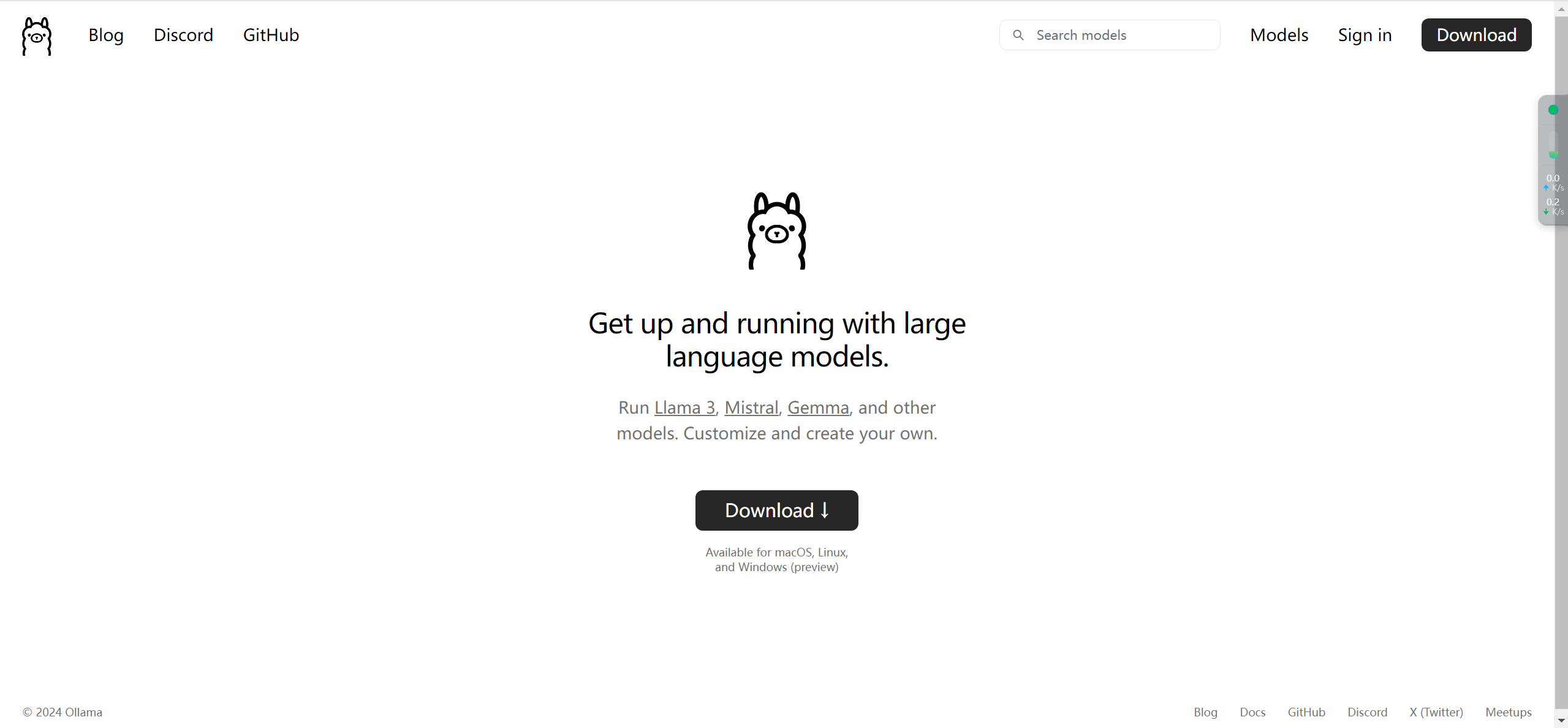
Легко создайте локальную базу знаний для крупных моделей на основе Ollama+AnythingLLM.

[Решено] ошибка установки conda. Среда решения: не удалось выполнить первоначальное зависание решения. Повторная попытка с помощью файла (графическое руководство).

Одна статья поможет вам понять RAG (Retrival Enhanced Generation) | Введение в концепцию и теорию + практику работы с кодом (включая исходный код).
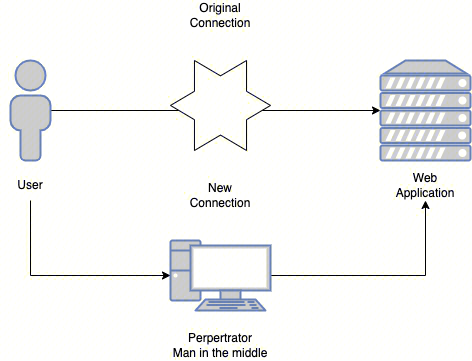
Эволюция архитектуры шлюза облачной разработки

